php小编香蕉为您详细解析个人所得税代扣代缴系统的明细申报操作流程。个人所得税代扣代缴系统明细申报包括填写个人信息、申报代扣代缴明细、生成申报表格等步骤。在操作过程中,应注意填写准确无误,以确保申报顺利完成。下文将逐步引导您了解个人所得税代扣代缴系统的明细申报流程,让您轻松掌握操作要点,提高工作效率。
进入申报:在个人所得税页面,点击“个人所得税代扣代缴明细申报”,如下图所示。
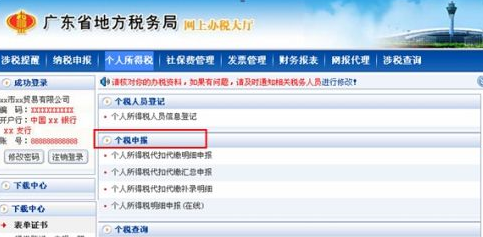
上传申报文件时,系统会弹出一个对话框,您需要点击“浏览”来选择要上传的文件,然后点击“上传”按钮完成操作。
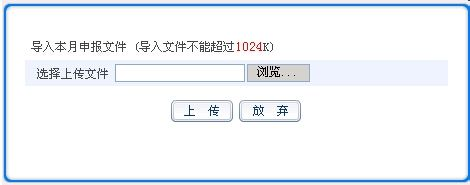
确认上传:系统弹出文件上传核对结果页面,页面中期望值的所得期间为上次申报成功的时间,核对一致性的检验结果有两项:一致;不一致。此处的一致性不影响文件的上传申报,只需核对文件读取值是否为您实际的申报数据即可。如果有数据错误,请检查上传的文件,修改后,再重新上传。确认无误,点击“确认上传”按钮上传文件。

上传成功:系统提示文件上传成功,并给出提示下一步的操作,确认后,点击 “确定” 按钮,关闭本窗口。
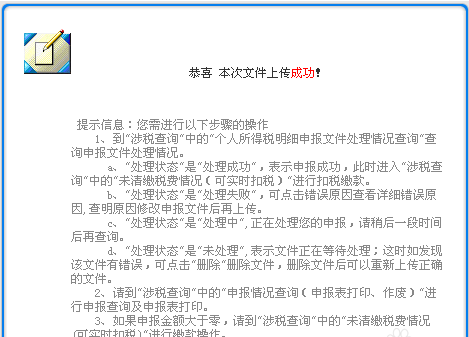
查询处理结果: 以上的操作完成了“个人所得税代扣代缴明细申报”的第一步:上传申报文件,接下来进入第二步:查询明细申报的处理结果,详情见个人所得税模块中的文档中的“个人所得税明细申报文件处理情况查询”。
扣缴税费:通过“个人所得税明细申报文件处理情况查询”查询处理结果,结果为:处理成功,即可进行第三步:清缴税费,进行扣款操作,点击下面的“扣款”栏进入扣款。
打印报表。
以上是个人所得税代扣代缴系统怎样明细申报-个人所得税代扣代缴系统明细申报的操作流程的详细内容。更多信息请关注PHP中文网其他相关文章!




